
Accenter og specialtegn i Pages på Mac
Du kan indsætte specialtegn i tekst, herunder matematiske symboler, bogstaver med accent, pile, humørsymboler og japanske, kinesiske og koreanske tegn m.m.
Hvis du vil føje en ligning eller et udtryk til dit dokument uden at udføre en beregning, skal du se under Tilføj matematiske ligninger.
Tilføj accenter og andre diakritiske tegn
Når du vil skrive et bogstav med en accent eller et andet diakritisk tegn, skal du holde den pågældende tast på tastaturet nede for at vise en menu med accenter.
Hvis tasten ikke har nogen mulige diakritiske tegn, vises menuen ikke.
Klik på det tegn i menuen, du vil bruge.
Du kan også klikke på den taltast, der vises til et tegn, eller bruge piletasterne til at gennemgå tegnene og derefter trykke på mellemrumstasten for at vælge et.
Hvis et tegn hører til et bestemt sprog, skal du måske skifte til det andet sprogs tastatur for at se tegnet. Se Indstil et tastatur eller en anden indtastningsenhed til et andet sprog.
Indtast specialtegn og symboler
Du kan bruge Tegnfremviser til at føje specialtegn og symboler til tekst, f.eks. matematiske symboler, latinske tegn og piktogrammer.
Klik på det sted i teksten, hvor du vil anbringe tegnet, og vælg derefter Rediger > Emoji og symboler (eller tryk på ctrl-Kommando-mellemrumstast).
Tegnfremviser vises der, hvor du klikkede. Du kan trække den til skrivebordet, hvis den skal være åben, mens du arbejder.
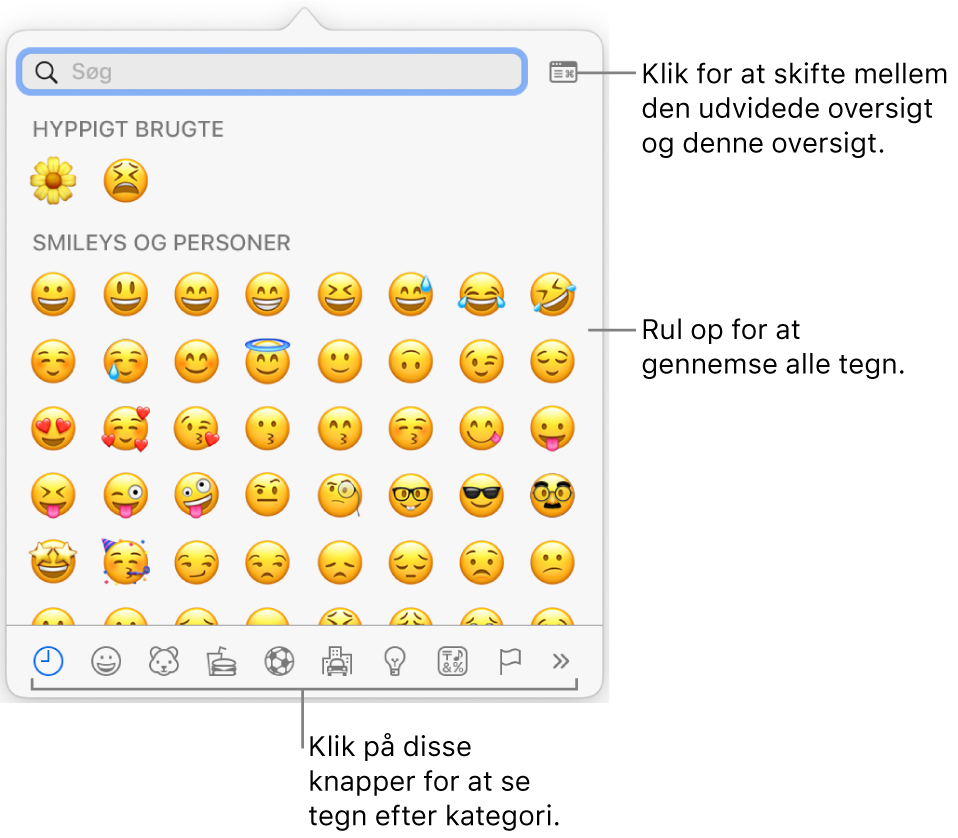
Du finder et tegn på en af følgende måder:
Rul for at se flere tegn, eller klik på knapperne nederst for at gå til en kategori.
Rul op, og skriv i søgefeltet øverst (skriv f.eks. brøker for at se de tilgængelige “brøker”, eller skriv Unicode-navnet eller -koden).
Rul op, og klik derefter på knappen i øverste højre hjørne for at åbne den fulde Tegnfremviser.
Klik på et tegn for at indsætte det i teksten.
Hvis den fulde Tegnfremviser er åben på skrivebordet, skal du måske dobbeltklikke på tegnet.
Tegnfremviser åbnes altid på samme måde, som da den sidst blev lukket. Hvis den er udvidet, og du vil vise den i et vindue, næste gang du åbner den, skal du klikke på knappen i øverste højre hjørne for at lukke den udvidede oversigt.
Du kan få flere oplysninger om brug af Tegnfremviser ved at klikke på skrivebordet for at skifte til Finder, vælge Hjælp > macOS-hjælp (på Hjælpemenuen øverst på skærmen) og derefter søge efter “tegnfremviser”.